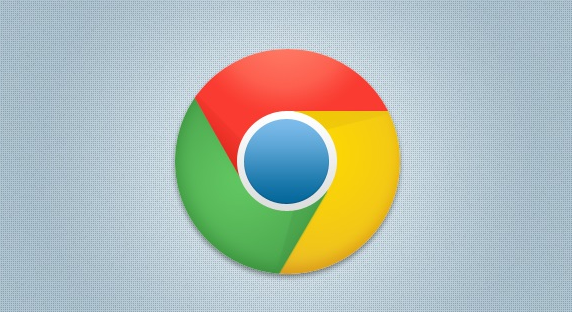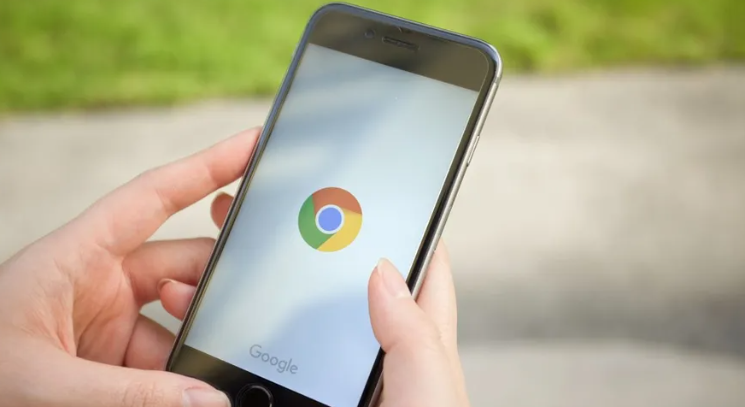Chrome浏览器优化密码管理系统,简化密码存储和生成
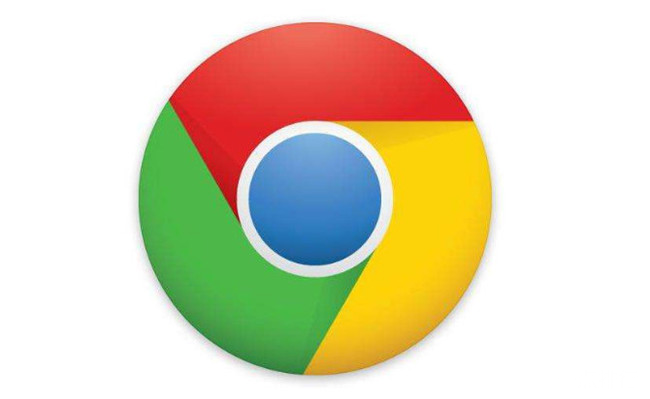
在日常的网络活动中,为了保障账户安全,我们需要设置复杂且独特的密码。然而,过多的密码往往难以记忆,这时一个高效的密码管理系统就显得尤为重要。Chrome浏览器自带的密码管理功能可以帮助用户更便捷地存储和生成密码,本文将详细介绍如何优化Chrome浏览器的密码管理系统,简化密码的存储和生成过程。
一、启用Chrome密码管理器
1. 打开Chrome浏览器:确保你已经安装了最新版本的Chrome浏览器。
2. 进入设置:点击右上角的三个点,选择“设置”选项。
3. 隐私和安全设置:在设置页面中,找到并点击“隐私和安全”选项。
4. 密码管理器:在“隐私和安全”页面中,向下滚动找到“密码管理器”,点击进入。
5. 开启自动填充功能:在密码管理器页面,确保“自动填充”功能已开启。这样,当您在网站上注册或登录时,Chrome会自动提示保存密码。
二、查看和管理已保存的密码
1. 访问密码管理器:同样在“隐私和安全”页面中找到“密码管理器”,点击进入。
2. 查看已保存的密码:在密码管理器页面中,可以看到所有已保存的密码列表。点击某个条目,可以查看具体的用户名和密码信息。
3. 编辑或删除密码:如果需要修改或删除某个已保存的密码,只需点击对应条目旁边的三个点,选择“编辑”或“删除”即可。
三、生成强密码
1. 创建新密码:在注册新账户时,Chrome会提示您保存新密码。点击“保存”后,Chrome会自动生成一个强密码。
2. 手动生成密码:如果需要手动生成密码,可以在密码输入框中右键点击,选择“建议强密码”。Chrome会根据当前网站的URL生成一个复杂的密码,并提供保存选项。
3. 检查密码强度:无论是自动生成还是手动输入的密码,Chrome都会评估其强度。确保密码强度足够高,以增加账户的安全性。
四、同步密码到Google账户
1. 开启同步功能:在Chrome的设置页面中,找到“同步和Google服务”选项,确保“同步”功能已开启。
2. 选择同步内容:在同步设置中,勾选“密码”选项,这样您的密码就会自动同步到您的Google账户。
3. 跨设备使用:一旦密码同步到Google账户,您可以在其他设备上登录同一账户,并访问所有已保存的密码。这极大地方便了在不同设备上的密码管理。
五、安全提示与注意事项
1. 定期更新密码:为了保障账户安全,建议定期更新密码,尤其是在发现任何异常活动时。
2. 使用双因素认证:除了强密码外,启用双因素认证(如短信验证码、身份验证器等)可以进一步提升账户的安全性。
3. 警惕钓鱼网站:在使用密码管理器时,请务必确认网站的真实性,避免在钓鱼网站上输入密码。
4. 备份重要密码:虽然Chrome会自动同步密码,但为了防止意外情况,建议定期备份重要的密码信息。
通过以上步骤,你可以充分利用Chrome浏览器的密码管理功能,简化密码的存储和生成过程。这不仅提高了账户的安全性,还大大减轻了记忆多个复杂密码的负担。希望这篇教程能够帮助你更好地管理自己的网络密码,享受更加安全便捷的网络生活。